电脑版微信如何识别二维码 电脑版微信二维码扫描教程
更新时间:2024-06-07 15:57:14作者:jiang
电脑版微信如何识别二维码?电脑版微信二维码扫描教程可以帮助用户轻松解决这个问题,在使用电脑版微信时,如果需要扫描二维码,则可以通过简单的操作完成识别。通过学习这些教程,用户可以更加便捷地使用电脑版微信,享受更多的功能和便利。掌握如何识别二维码是非常重要的。
方法如下:
1.首先,准备好你需要扫描的二维码,保存成图片,放在电脑中。
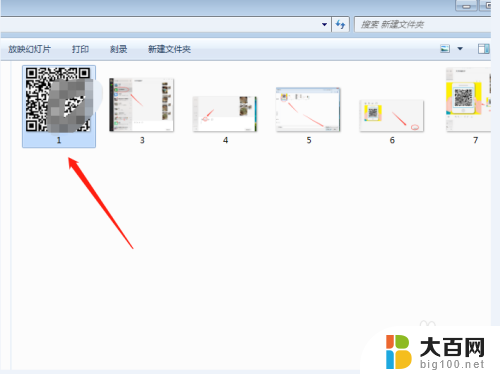
2.然后,打开电脑版微信,打开文件传输助手;
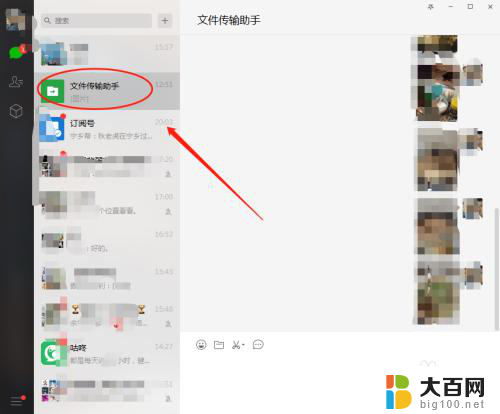
3.在文件传输助手中,点击发送文件,选择刚刚准备的需要扫描的二维码;
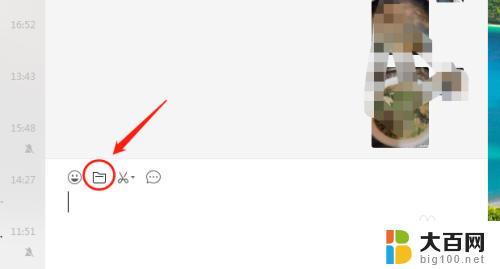
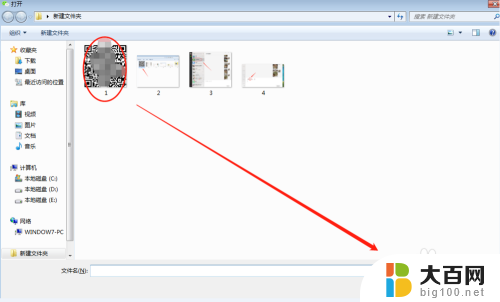
4.或者,直接复制二维码,粘贴到编辑框中,也是一样的。
然后,点击发送;
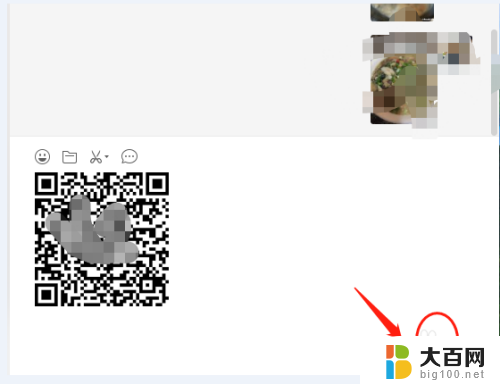
5.发送成功之后,双击,打开图片;
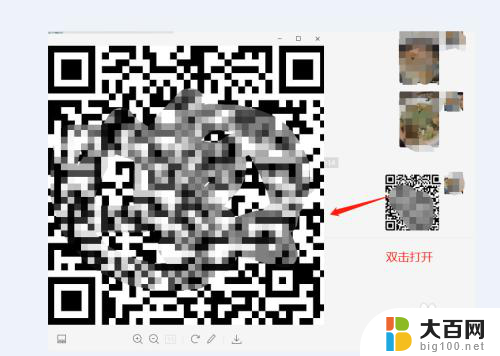
6.在打开的图片二维码之后,选中图片二维码。点击右键,在弹出的菜单中,选中“识别图中的二维码”,这样就电脑版微信扫描二维码了。

以上是电脑版微信如何识别二维码的全部内容,如果您遇到这种情况,可以按照以上方法解决,希望对大家有所帮助。
电脑版微信如何识别二维码 电脑版微信二维码扫描教程相关教程
- 微信电脑如何识别二维码 微信电脑版二维码识别教程
- 电脑端微信怎么扫描图中二维码 电脑版微信二维码扫描步骤
- 电脑上微信怎么扫码二维码 电脑版微信扫描二维码步骤
- 电脑端识别二维码 在电脑上扫描二维码
- 如何用电脑识别二维码 二维码识别软件电脑版下载
- 微信怎么做二维码 微信二维码制作教程
- 电脑端怎么识别图片二维码 电脑如何识别二维码
- 电脑怎么扫码二维码 电脑扫描手机二维码工具
- 微信怎么创建二维码 微信怎么制作二维码图片
- 微信二维码挪车怎么弄 微信扫码挪车流程
- 苹果进windows系统 Mac 双系统如何使用 Option 键切换
- win开机不显示桌面 电脑开机后黑屏无法显示桌面解决方法
- windows nginx自动启动 Windows环境下Nginx开机自启动实现方法
- winds自动更新关闭 笔记本电脑关闭自动更新方法
- 怎样把windows更新关闭 笔记本电脑如何关闭自动更新
- windows怎么把软件删干净 如何在笔记本上彻底删除软件
电脑教程推荐